Exploitez toute la puissance de Google Keep dans Google Documents en un seul clic
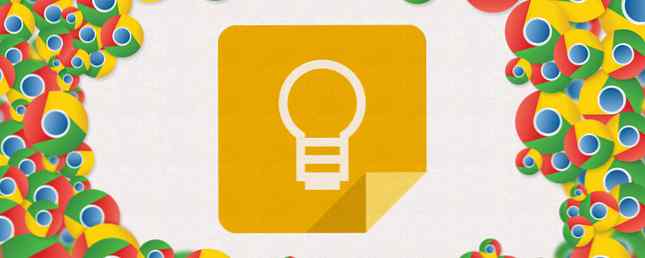
Ce ne sont pas tous les mouvements de Google qui provoquent des changements tectoniques. Certaines sont subtiles mais vous permettent d'améliorer votre productivité d'un cran.
L'intégration de Google Keep dans la suite d'applications Google Drive aurait dû être une évidence dès le début. Mais mieux vaut tard que jamais, nous voyons pourquoi cela signifie plus que simplement un onglet de navigateur supplémentaire pour vos notes..
Voici comment ça fonctionne:
Ouvrez Google Documents, puis cliquez sur Outils dans le menu. Sélectionner Garder le bloc-notes.

Si vous ouvrez le bloc-notes Keep pour la première fois, vous serez invité à activer la fonctionnalité. Cliquer sur L'essayer dans la notification qui apparaît.

Une barre latérale est affichée à droite de votre document avec toutes vos notes Garder.

C'est tout. Maintenant aller au travail!
Vous pouvez voir certains des avantages évidents si vous avez utilisé Google Keep pour capturer vos pensées lorsque vous êtes mobile. Vos notes brutes peuvent être ajustées dans un document Google Doc sans ouvrir à la fois séparément et copier-coller les informations de l'une à l'autre.
- Vous pouvez faire glisser vos notes de Keep directement dans vos documents de travail..
- Vos notes dans Keep sont consultables comme auparavant dans Docs afin que vous puissiez trouver les informations nécessaires à la réalisation de votre projet..
- Vous pouvez ajouter une nouvelle note dans le bloc-notes Garder ou envoyer du texte de votre document à une nouvelle note (Clic droit> Enregistrer pour conserver le bloc-notes). Un lien vers le document source est automatiquement inséré dans la note afin que vous puissiez toujours y revenir..
Les avantages de la productivité
Voici les avantages qui vous sont offerts:
- le notes contextuelles (les notes peuvent faire référence à des documents) peuvent être une partie précieuse de la rédaction d’un document bien documenté avec Google Docs.
- Google Keep prend en charge la prise de notes grâce à une puissante fonctionnalité de recherche et de marquage. Ainsi, vous pouvez facilement gérer des documents complexes en utilisant les fonctions organisationnelles. 4 Conservez vos conseils et astuces pour améliorer vos notes, listes et tâches. 4 Conservez vos conseils et astuces pour améliorer vos notes, listes et tâches. . (Par exemple, balisez certaines notes à utiliser avec un document spécifique. Les codes de couleur peuvent indiquer des niveaux de priorité.)
- Les notes peuvent être permanentes ou de courte durée selon les exigences de la tâche..
- Enfin, Google Keep est aussi collaboratif que Google Drive..
Aimes-tu cela “Fusionnement”?
Un de nos lecteurs (Pablo) a trouvé un moyen de combiner Google Keep, Google Docs et Gmail pour écrire des emails complexes. Il collecte toutes les informations dans une note, puis les transfère dans un document Google à partir de la barre latérale, puis les formate. Il ne reste plus maintenant qu’à copier-coller ces informations formatées dans un nouveau Gmail. Toute mise en page conçue dans Google Documents est préservée avec un transfert vers Gmail..
C’est l’une des manières créatives d’utiliser Google Keep. 10 façons créatives d’utiliser Google Keep tous les jours. 10 façons créatives d’utiliser Google Keep Every Day. Google Keep est une application simple de prise de notes. Mais sa simplicité cache son utilité. Voici dix astuces et idées d'utilisation de Google Keep pour les petites choses de la vie quotidienne. Lire la suite .
À quelles autres utilisations pouvez-vous penser? Dans quelle mesure cette union contribue-t-elle à votre productivité?
En savoir plus sur: Google Documents, Google Drive, Google Keep, Applications de prise de notes.


